Rizado , abreviatura de URL de cliente , es una herramienta de línea de comandos útil y flexible que se utiliza para transferir datos entre sistemas cliente. Admite una gran variedad de protocolos, como FTP, FTPS, HTTP, HTTP, LDAP, POP3 y SCP, solo por mencionar algunos.
[ También te puede interesar:Cómo descargar archivos con el comando Wget en Linux ]
Rizado viene con opciones como soporte de proxy, limitación de ancho de banda y la capacidad de obtener encabezados HTTP. En esta guía, profundizamos en el comando curl e ilustrar su uso con ejemplos de línea de comandos en Linux.
Instalación de Curl en Linux
Por lo general, curva viene preinstalado en la mayoría de las distribuciones modernas de Linux. Sin embargo, hay algunas excepciones y en tales situaciones, se verá obligado a instalar curl .
Para confirmar si curl está instalado, ejecute el comando:
$ curl -V
Desde la salida, podemos ver que curl ya está instalado.
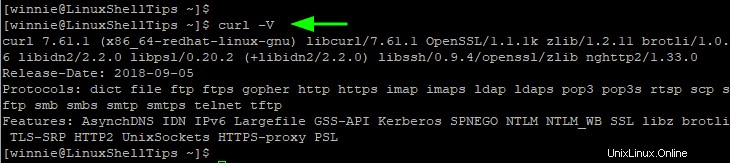
Si curva aún no está instalado en su sistema, use cualquiera de los siguientes comandos para instalarlo.
$ sudo apt install curl [On Debian, Ubuntu and Mint] $ sudo yum install curl [On RHEL/CentOS/Fedora and Rocky Linux/AlmaLinux] $ sudo emerge -a net-misc/curl [On Gentoo Linux] $ sudo pacman -S curl [On Arch Linux] $ sudo zypper install curl [On OpenSUSE]
La sintaxis del comando Curl
La sintaxis básica para curl el comando es:
$ curl [options] URL
Sin ningún argumento, curl muestra el código fuente de la URL especificada en su terminal.
Veamos algunos rizos comandos que son útiles al descargar archivos.
1. Descargar un archivo con el comando Curl
Puedes descargar un archivo usando curl y el -O opción seguida de la URL del recurso a descargar
$ curl -O URL
El -O La opción guarda el archivo con su nombre original en el directorio de trabajo actual. También muestra el medidor de progreso de la descarga.
Por ejemplo, para descargar el tarball del kernel de Linux, ejecute el comando:
$ curl -O https://cdn.kernel.org/pub/linux/kernel/v5.x/linux-5.15.5.tar.xz

2. Descarga varios archivos con Curl Command
Puede descargar varios archivos a la vez usando curl con el -O opción antes de cada URL.
Esta es la sintaxis:
$ curl -O URL1 -O URL2 -O URL3 ...
Por ejemplo, para descargar Git y WordPress archivos tarball en un solo comando, ejecute:
$ curl -O https://mirrors.edge.kernel.org/pub/software/scm/git/git-2.35.0.tar.xz -O https://wordpress.org/latest.tar.gz
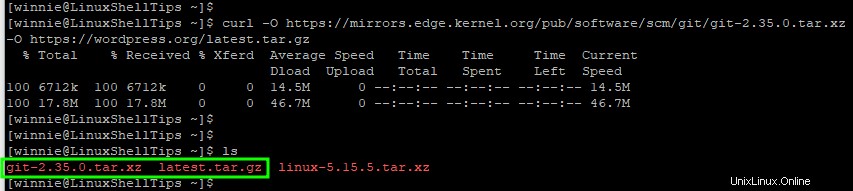
3. Limite la velocidad de descarga de archivos con Curl Command
Las descargas de archivos pueden consumir considerablemente su ancho de banda y ralentizar su experiencia de navegación. Afortunadamente, puede establecer una tasa de transferencia utilizando --limit-rate opción seguida de velocidad. La velocidad deseada se puede especificar en kilobytes (k) o (K), megabytes (m) o (M) o gigabytes (g) o (G).
$ curl --limit-rate [value] [URL]
Por ejemplo, el siguiente comando limita la velocidad de descarga de Node.JS archivo binario a 200 Kbps.
$ curl --limit-rate 200k -O https://nodejs.org/dist/v16.14.2/node-v16.14.2.tar.gz
4. Reanudar la descarga de archivos rotos con Curl Command
Las descargas generalmente se interrumpen debido a razones como interrupciones de la red. Puedes usar el -C opción con curl para reanudar una descarga desde donde se interrumpió.
Por ejemplo, puede reanudar la descarga de git en caso de que la red se interrumpa.
$ curl -C - -O http://yourdomain.com/yourfile.tar.gz
5. Obtener encabezados HTTP de una URL con Curl Command
Para solicitar el encabezado HTTP de una URL, use -I opción como se muestra:
$ curl -I https://www.google.com
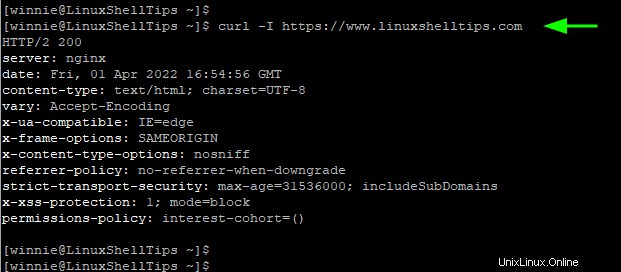
6. Transferir archivos mediante FTP y comandos Curl
Puede cargar y descargar un archivo desde cualquier servidor FTP usando Curl y el -u opción.
$ curl -u username:password FTP-server-URL
Puedes subir un archivo usando -T bandera como se muestra.
$ curl -u username:password -T file FTP-server-URL
El rizo El comando viene con muchas opciones que facilitan la transferencia de datos a través de Internet. Para obtener más información y opciones sobre curl , visita la página de documentación de curl.